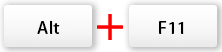| 在 Excel 中添加列的 4 種簡單方法(逐步) | 您所在的位置:网站首页 › word表格中如何增加一列 › 在 Excel 中添加列的 4 種簡單方法(逐步) |
在 Excel 中添加列的 4 種簡單方法(逐步)
|
在 Excel 中添加列的 4 種簡單方法(逐步)
作者:孫
最後修改時間:2023-06-08
使用 Excel 數據時,在 Excel 中添加一列或多列是一項常見任務。 本教程提供了 4 種簡單的方法(包括快捷方式)來快速插入一列或多列(在所選列的右側或左側)。 使用內置功能插入一列或多列 快速向右或向左添加特定數量的列 在表格中插入一列或多列 使用 VBA 在所選列的右邊插入一列
使用內置功能插入一列或多列 第一步:選擇要插入的位置和要添加的列數 例如,要在B列左側插入一列,請單擊B列標題選擇整個B列; 要在 B 列左側插入兩列,請單擊 B 列標題,然後按住鼠標向右拖動以選擇兩列(B 列和 C 列)。 以此類推,您可以根據需要添加任意數量的列。
選擇列後,右鍵選擇 插入 從上下文菜單。
尖端: 抓住 轉移 和 按Ctrl 鍵,然後按 + 主鍵盤上的 將執行與 Insert 命令相同的操作。 結果:
注意: 選擇列後,您也可以轉到功能區並單擊 首頁 > 插入 快速插入列。 如果你只選擇一個範圍而不選擇整列,無論你使用快捷鍵還是右鍵插入命令,都會彈出一個對話框,選擇 整列 選項並單擊 OK. 默認情況下,添加列的格式將與所選列的左列相同。 如果您不想應用格式,或想使用所選格式,您可以選擇 插入選項 (添加欄右上角出現一個畫筆)添加後,選擇如下選項之一:
默認情況下,添加列的格式將與所選列的左列相同。 如果您不想應用格式,或想使用所選格式,您可以選擇 插入選項 (添加欄右上角出現一個畫筆)添加後,選擇如下選項之一: 如果要添加多個不相鄰的列,請選擇一列然後按住 按Ctrl 鍵選擇其他,然後使用插入命令添加列。
快速向右或向左添加特定數量的列
如果要添加多個不相鄰的列,請選擇一列然後按住 按Ctrl 鍵選擇其他,然後使用插入命令添加列。
快速向右或向左添加特定數量的列
要使用內置功能在 Excel 中添加列,您需要通過拖動鼠標選擇相關的列數。 但是,通過使用 添加列 的特點 Excel的Kutools, 您可以通過輸入要添加的列數快速向右或向左添加列。 尖端:在使用此工具之前,請先安裝 Kutools for Excel。 立即前往免費下載. 第一步:指定加法位置和數字右鍵單擊列標題,例如,單擊“B”選擇列 B,然後選擇 添加列; 指定 位置 和 數 列數,請單擊 Ok.
筆記 添加到右側功能將幫助您直接在所選列的右側添加列,添加方法與內置的插入命令相同。 若要使用插入列,您應該先安裝 Kutools for Excel,請 點擊下載並立即免費試用 30 天. 在表中插入一列或多列 第 1 步:選擇與要插入的列數相同的單元格假設您要在“性別”列的左側插入兩列,選擇跨“性別”和“年齡”列的兩個單元格 (B2:C2)。
尖端:如果要插入列,只需在要添加列的位置旁邊的表格列中選擇一個單元格即可。 第 2 步:右鍵單擊以插入新列右鍵點擊 在您選擇的單元格中,在上下文菜單中單擊 插入, 然後在子菜單中選擇 左側的表格列 根據需要選擇。
注意: 表格支持在最後一列的右側插入一列。 選中表格最後一列的一個單元格,右擊選擇插入,可以看到 右邊的表格列 選項出現。 默認情況下,添加的列將被格式化為與所選列的左列相同的格式。 如果您不想應用格式,或想使用所選格式,您可以選擇 插入選項 (添加欄右上角出現一個畫筆)添加後,選擇如下選項之一: 運用 右邊的表格列 or 左邊的表格列 命令只在表格佈局內添加列,不會影響表格外的數據。 表格不支持添加不相鄰的列。 使用 VBA 在所選列的右側插入一列Excel 的內置功能只允許在所選列的左側添加列,如果要在所選列的右側添加一列,提供了一個 VBA 代碼來處理此工作。 第 1 步:選擇要在其右側插入列的單元格
使用 Kutools for Excel 增強您的 Excel 技能,體驗前所未有的效率。 Kutools for Excel 提供了 300 多種進階功能來提高生產力並節省時間。 點擊此處獲取您最需要的功能...  閱讀更多... 免費下載...
Sort comments by
Oldest First
Newest First
Comments (0)
No ratings yet. Be the first to rate!
There are no comments posted here yet
Leave your comments
閱讀更多... 免費下載...
Sort comments by
Oldest First
Newest First
Comments (0)
No ratings yet. Be the first to rate!
There are no comments posted here yet
Leave your comments
|
【本文地址】